Kako dokazati besedilo v tujem jeziku v Wordu 2016

V interesu kozmopolitizma vam Word 2016 omogoča delo s tujimi jeziki. Naučite se, kako vnesti in urediti besedilo v tujem jeziku, ter preveriti črkovanje in slovnico.
Excel 2013 vam omogoča dodajanje zapisov na sezname podatkov z uporabo podatkovnega obrazca. Ko prvič kliknete gumb Obrazec po meri, ki ste ga dodali v orodno vrstico za hitri dostop, Excel analizira vrstico imen polj in vnosov za prvi zapis ter ustvari podatkovni obrazec.
Ta podatkovni obrazec navaja imena polj na levi strani obrazca z vnosi za prvi zapis v ustreznih besedilnih poljih poleg njih. Ogledate si lahko podatkovni obrazec za novo bazo podatkov zaposlenih; izgleda kot prilagojeno pogovorno okno.
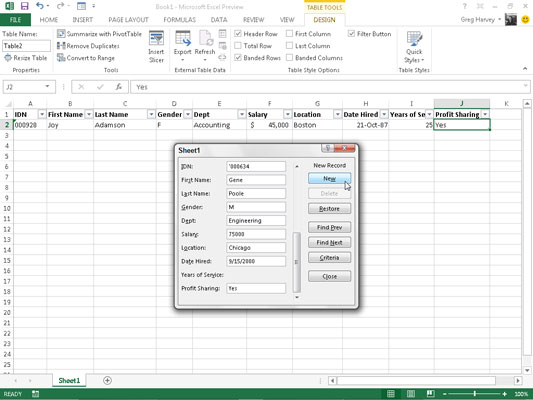
Podatkovni obrazec vključuje vnose, ki ste jih naredili v prvem zapisu. Podatkovni obrazec vsebuje tudi vrsto gumbov, ki jih uporabljate za dodajanje, brisanje ali iskanje določenih zapisov. Tik nad prvim gumbom je v podatkovnem obrazcu navedena številka zapisa, ki ji sledi skupno število zapisov. Pri ustvarjanju novih vnosov bo nad tem gumbom namesto številke zapisa prikazan Nov zapis.
Vse oblikovanje, ki ga dodelite določenim vnosom v prvem zapisu, se samodejno uporabi za ta polja v naslednjih zapisih, ki jih vnesete, in se uporabi v podatkovnem obrazcu.
Na primer, če vaš seznam podatkov vsebuje telefonsko polje, morate v polje Telefon podatkovnega obrazca vnesti samo deset števk telefonske številke, če je začetni vnos telefonske številke v prvem zapisu oblikovan z obliko posebne telefonske številke .
Tako Excel vzame nov vnos v datoteki telefona, kot je na primer 3075550045, in ga samodejno formatira tako, da se v ustrezni celici seznama podatkov prikaže kot (307) 555-0045.
Postopek dodajanja zapisov na seznam podatkov s podatkovnim obrazcem je preprost. Ko kliknete gumb Novo, Excel prikaže prazen podatkovni obrazec (z oznako Nov zapis na desni strani podatkovnega obrazca), ki ga morate izpolniti.
Ko vnesete podatke za prvo polje, pritisnite tipko Tab, da se premaknete na naslednje polje v zapisu.
Vau! Ne pritiskajte tipke Enter za prehod na naslednje polje v zapisu. Če to storite, boste v bazo podatkov vstavili nov, nepopoln zapis.
Nadaljujte z vnašanjem informacij za vsako polje in pritisnite Tab, da se premaknete na naslednje polje v bazi podatkov.
Če opazite, da ste naredili napako in želite urediti vnos v polju, ki ste ga že opravili, pritisnite Shift+Tab, da se vrnete v to polje.
Če želite zamenjati vnos, samo začnite tipkati.
Če želite urediti nekatere znake v polju, pritisnite → ali kliknite kazalec I-žarka v vnosu, da poiščete točko vstavljanja; nato uredite vnos od tam.
Ko vnesete podatke v določeno polje, lahko kopirate vnos v to polje iz prejšnjega zapisa s pritiskom na Ctrl+' (apostrof). Pritisnite Ctrl+', na primer, da prenesete isti vnos v polje Stanje vsakega novega zapisa, ko vnašate niz zapisov za ljudi, ki vsi živijo v isti državi.
Ko vnašate datume v datumsko polje, uporabite skladen format datuma, ki ga pozna Excel. (Na primer, vnesite nekaj takega kot 7/21/98 .) Ko vnašate poštne številke, ki včasih uporabljajo vodilne ničle, za katere ne želite, da izginejo iz vnosa (kot je poštna številka 00102), formatirajte prvi vnos v polje s posebnim Oblika poštne številke.
V primeru drugih številk, ki uporabljajo vodilne ničle, ga lahko oblikujete z obliko besedila ali vstavite ' (apostrof) pred prvo 0. Apostrof pove Excelu, naj obravnava številko kot besedilno oznako, vendar se ne prikaže v sami bazi podatkov. (Edino mesto, kjer lahko vidite apostrof, je v vrstici formule, ko je kazalec celice v celici.)
Ko vnesete vse podatke za nov zapis, pritisnite tipko ↓. Lahko pa namesto tipke ↓ pritisnete Enter ali kliknete gumb Novo. Excel vstavi nov zapis kot zadnji zapis v zbirki podatkov na delovnem listu in prikaže nov prazen podatkovni obrazec, v katerega lahko vnesete naslednji zapis.
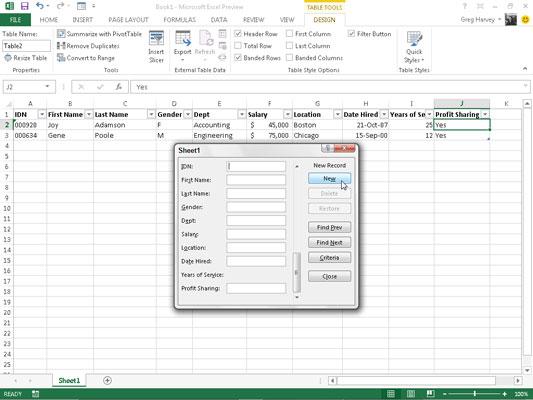
Ko končate z dodajanjem zapisov v bazo podatkov, pritisnite tipko Esc ali kliknite gumb Zapri na dnu pogovornega okna, da zaprete podatkovni obrazec.
V interesu kozmopolitizma vam Word 2016 omogoča delo s tujimi jeziki. Naučite se, kako vnesti in urediti besedilo v tujem jeziku, ter preveriti črkovanje in slovnico.
Učinkovito filtriranje in razvrščanje podatkov v vrtilni tabeli Excel 2019 za boljša poročila. Dosežite hitrejše analize z našimi namigi in triki!
Reševalec v Excelu je močno orodje za optimizacijo, ki lahko naleti na težave. Razumevanje sporočil o napakah reševalca vam lahko pomaga rešiti težave in optimizirati vaše matematične modele.
Odkrijte različne <strong>teme PowerPoint 2019</strong> in kako jih lahko uporabite za izboljšanje vaših predstavitev. Izberite najboljšo temo za vaše diapozitive.
Nekateri statistični ukrepi v Excelu so lahko zelo zmedeni, vendar so funkcije hi-kvadrat res praktične. Preberite vse opise funkcij hi-kvadrat za bolje razumevanje statističnih orodij.
V tem članku se naučite, kako dodati <strong>obrobo strani</strong> v Word 2013, vključno z različnimi slogi in tehnikami za izboljšanje videza vaših dokumentov.
Ni vam treba omejiti uporabe urejevalnika besedil na delo z enim samim dokumentom. Učinkovito delajte z več dokumenti v Wordu 2013.
Sodelovanje pri predstavitvi, ustvarjeni v PowerPointu 2013, je lahko tako preprosto kot dodajanje komentarjev. Odkrijte, kako učinkovito uporabljati komentarje za izboljšanje vaših predstavitev.
Ugotovite, kako prilagoditi nastavitve preverjanja črkovanja in slovnice v Wordu 2016, da izboljšate svoje jezikovne sposobnosti.
PowerPoint 2013 vam ponuja različne načine za izvedbo predstavitve, vključno s tiskanjem izročkov. Izročki so ključnega pomena za izboljšanje vaše predstavitve.




